Ebben a bemutatóban megmutatom, hogyan használhatja hatékonyan a Lightroom Classic CC kalibrációs funkcióit, hogy kreatív változtatásokat hajtson végre képein. Sok felhasználó gyakran félreteszi a kalibrálást, azt gondolva, hogy az ugyanaz, mint a HSL funkciók. A valóságban azonban a kalibrálás egy hatékony eszköz, amely váratlan lehetőségeket kínál a színszerkesztés terén. Akár az Instagramra szánt fotókat szerkeszted, akár egyszerűen csak fejleszteni szeretnéd képszerkesztési képességeidet, a kalibráció segítségével egyedi színmegjelenéseket érhetsz el. Menjünk végig együtt a lépéseken!
A legfontosabb tudnivalók A kalibrálással pontosan beállíthatod a képeid színértékeit, így egyedi megjelenéseket hozhatsz létre. Ellentétben a HSL-sel, ahol közvetlenül hozzáférhetsz a fő színcsatornákhoz, hogy sokkal finomabb beállításokat végezz. A gondos kalibrálással jellegzetes stílust alakíthatsz ki.
Lépésről lépésre útmutató
Bevezetés a kalibrálásba
A kalibrálás megkezdése előtt nyissa meg a Lightroomot, és töltse be a szerkeszteni kívánt képet. A kalibrálás lap a jobb oldali Develop modulban található. Először is állítsa vissza az értékeket az alapértelmezett értékekre. Egyszerűen kattintson duplán a csúszkákra, hogy visszatérjen az alapértelmezett értékekhez.

A kék értékek beállítása
Első lépésként a kép kék értékeinek beállítása lehet. A kék értékek csúszkáját mozgatva erősítheti vagy gyengítheti a kép kék tónusát. A csúszkát balra húzva a zöldes kék tónusok mennyiségét növeli, míg jobbra húzva a kékes tónusokat erősíti. Ez a beállítás teljesen új hangulatot kölcsönözhet a képnek.
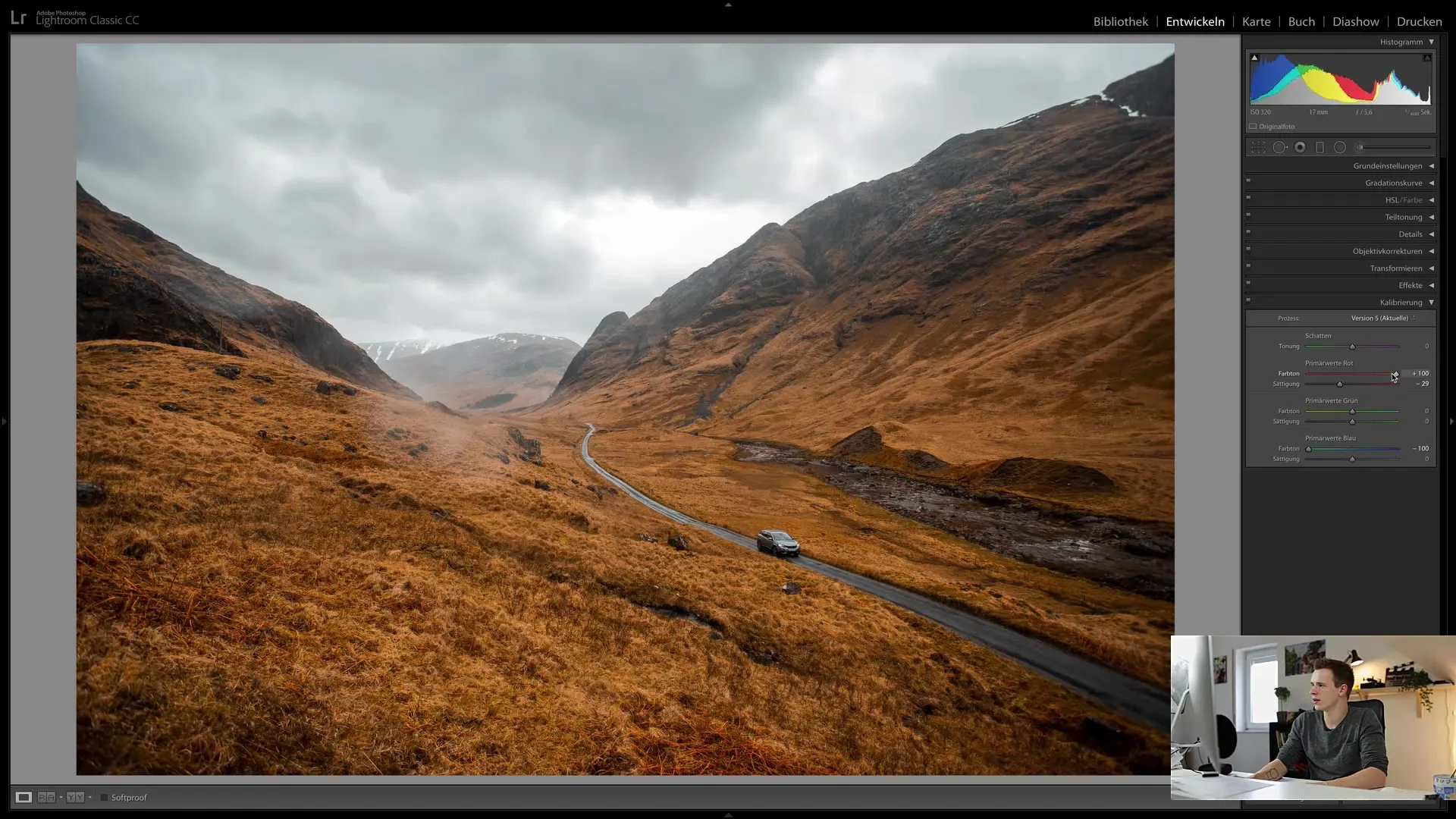
Az árnyékok tónusozása
A kalibrálás másik hasznos eszköze az árnyékok tónusának megváltoztatására szolgáló lehetőség. A tónusozás a kép sötét területeire vonatkozik. Ha a csúszkát balra húzza, zöldesebb árnyalatot adhat hozzá, míg jobbra húzva több magenta árnyalatot. Ezzel igazán vagány megjelenést hozhat létre, amely nagyban befolyásolhatja a fénykép hangulatát.
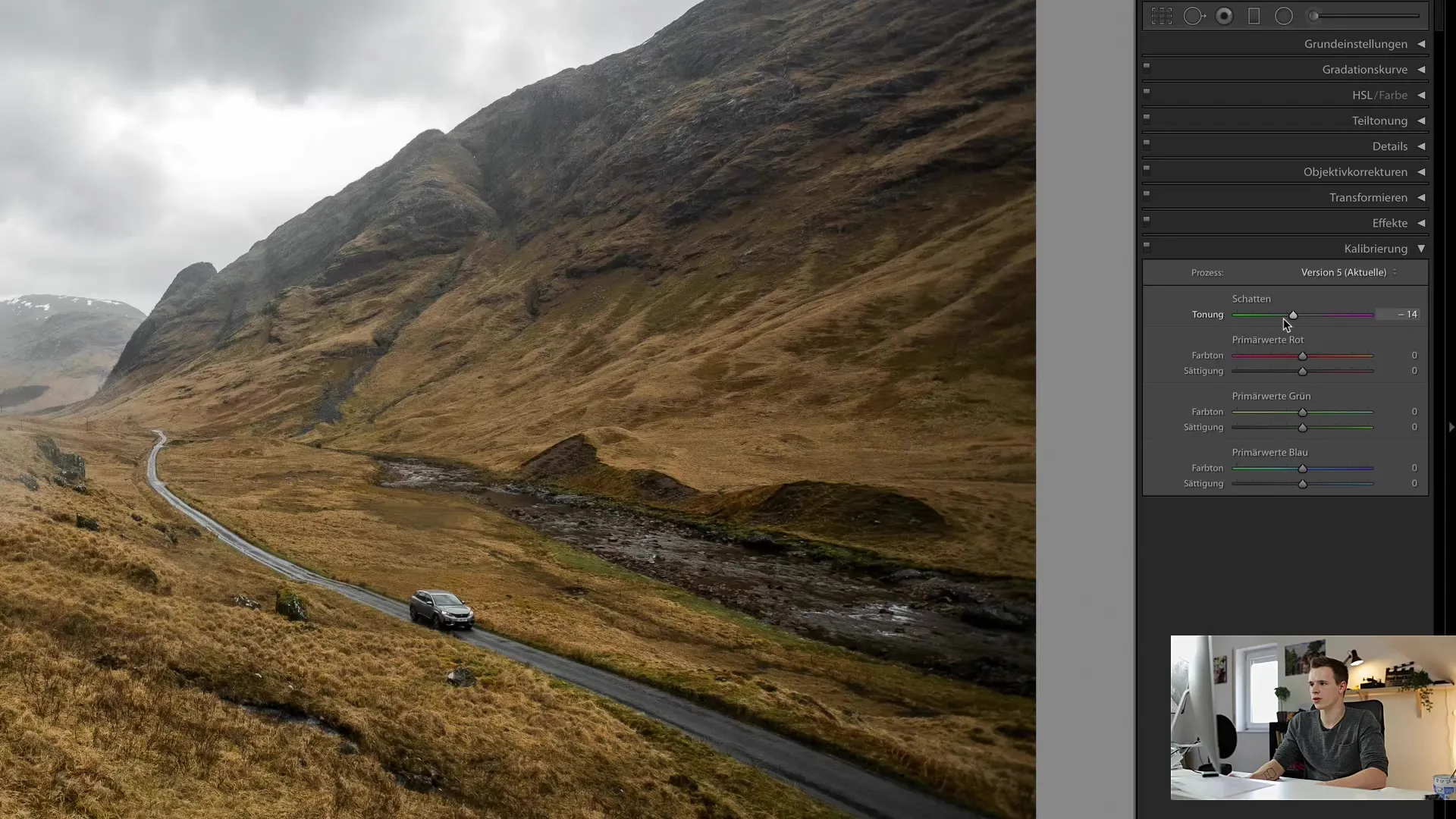
A vörös értékek beállítása
A kép vörös tónusai egy másik fontos beállítási szempont. A vörösre vonatkozó csúszka nem a HSL-színre, hanem a kép elsődleges vörös értékeire vonatkozik. Itt játszhat a színtónusokkal: A csúszkát balra húzva sárgásabbá teheti, jobbra húzva pedig növelheti a magenta árnyalatot. Ennek a színcsatornának a telítettségét is beállíthatja, ami érdekes változásokat eredményezhet.
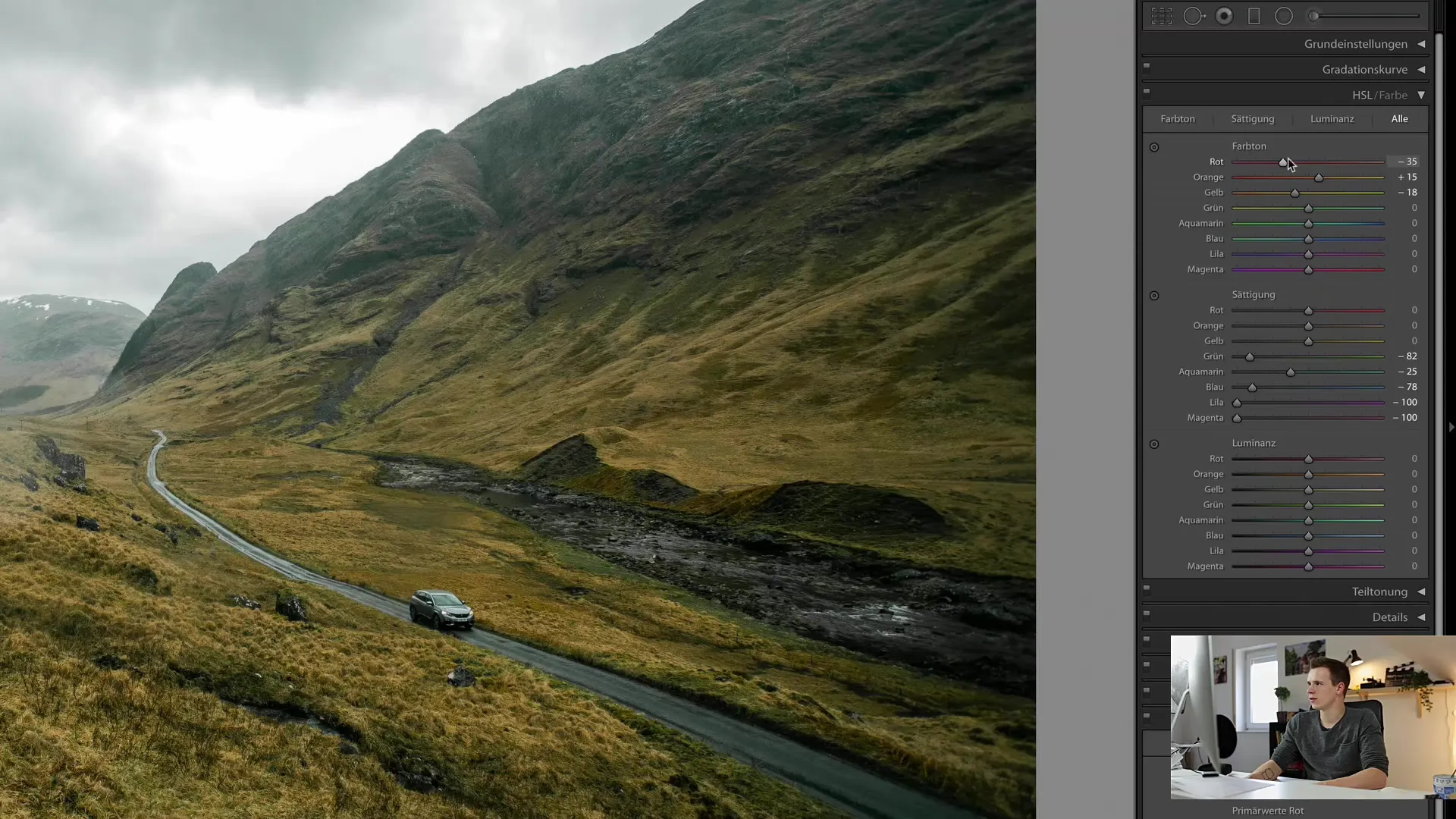
A zöld értékek beállítása
A zöld színek csúszkája a vörös és kék értékekhez hasonló lehetőségeket kínál. Itt a színtónust a sárga vagy a kék felé tolhatja el. A telítettséget is módosíthatja, hogy a zöld értékek intenzívebbnek vagy kevésbé intenzívnek tűnjenek. Ezek a beállítások finoman átalakíthatják a képet.

A kék értékek beállítása
Ugyanez vonatkozik a kékekre is: Az árnyalat magenta vagy kék felé történő módosítása befolyásolja a kép általános hatását. Győződjön meg róla, hogy a telítettséget optimalizálja a kívánt hatás eléréséhez. Itt kísérletezhet, és a telítettséget növelheti és csökkentheti is a kívánt hangulat megteremtése érdekében.
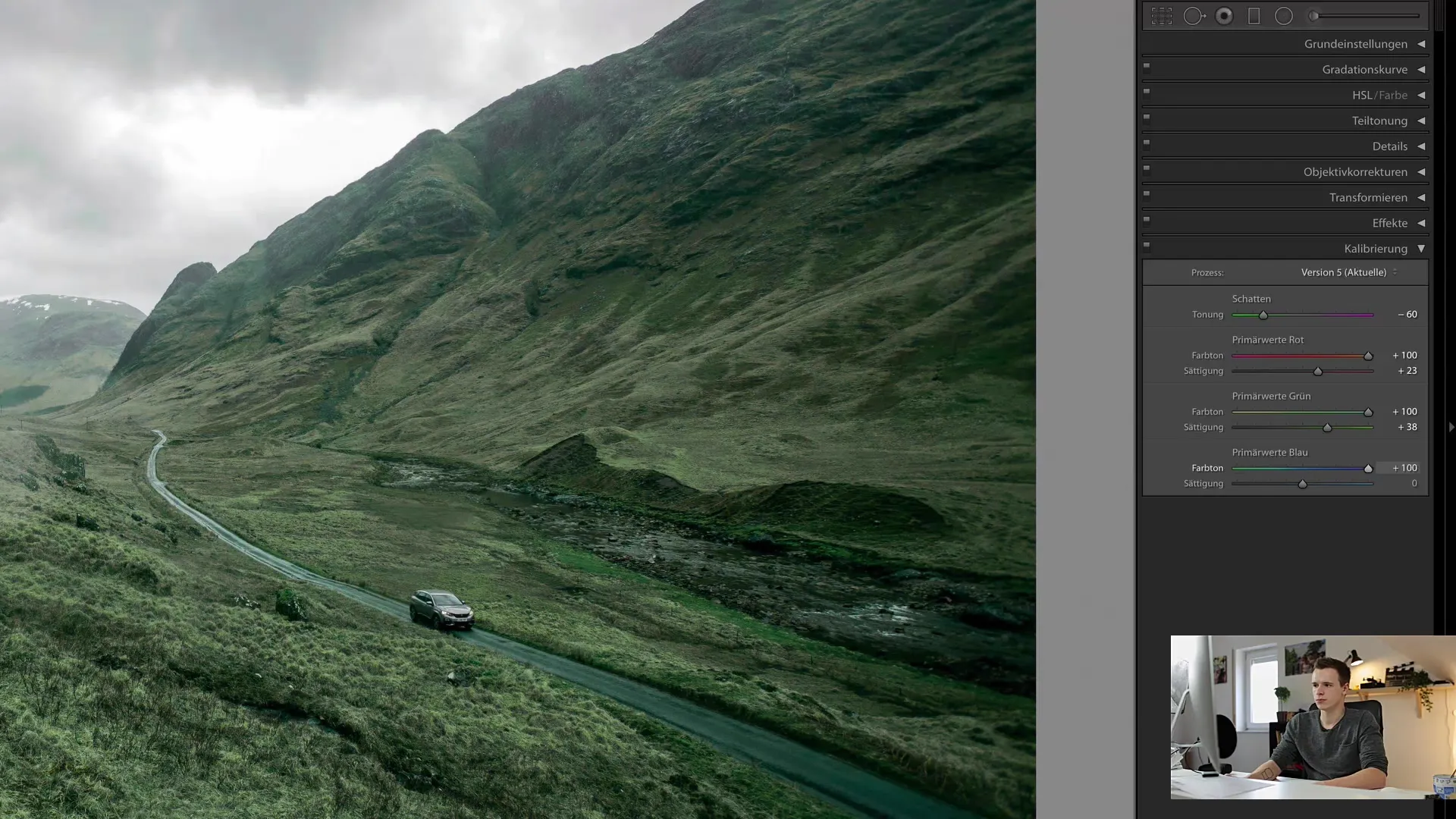
Előbeállítások tesztelése
Miután kísérletezett a kalibrációs beállításokkal, javaslom, hogy a beállításokat mentse el előbeállításként. A különböző kombinációk kipróbálása időigényes lehet, de ha egyszer megtalálta a kívánt stílust, az előbeállítás kiválasztásával könnyen alkalmazhatja más képekre is.
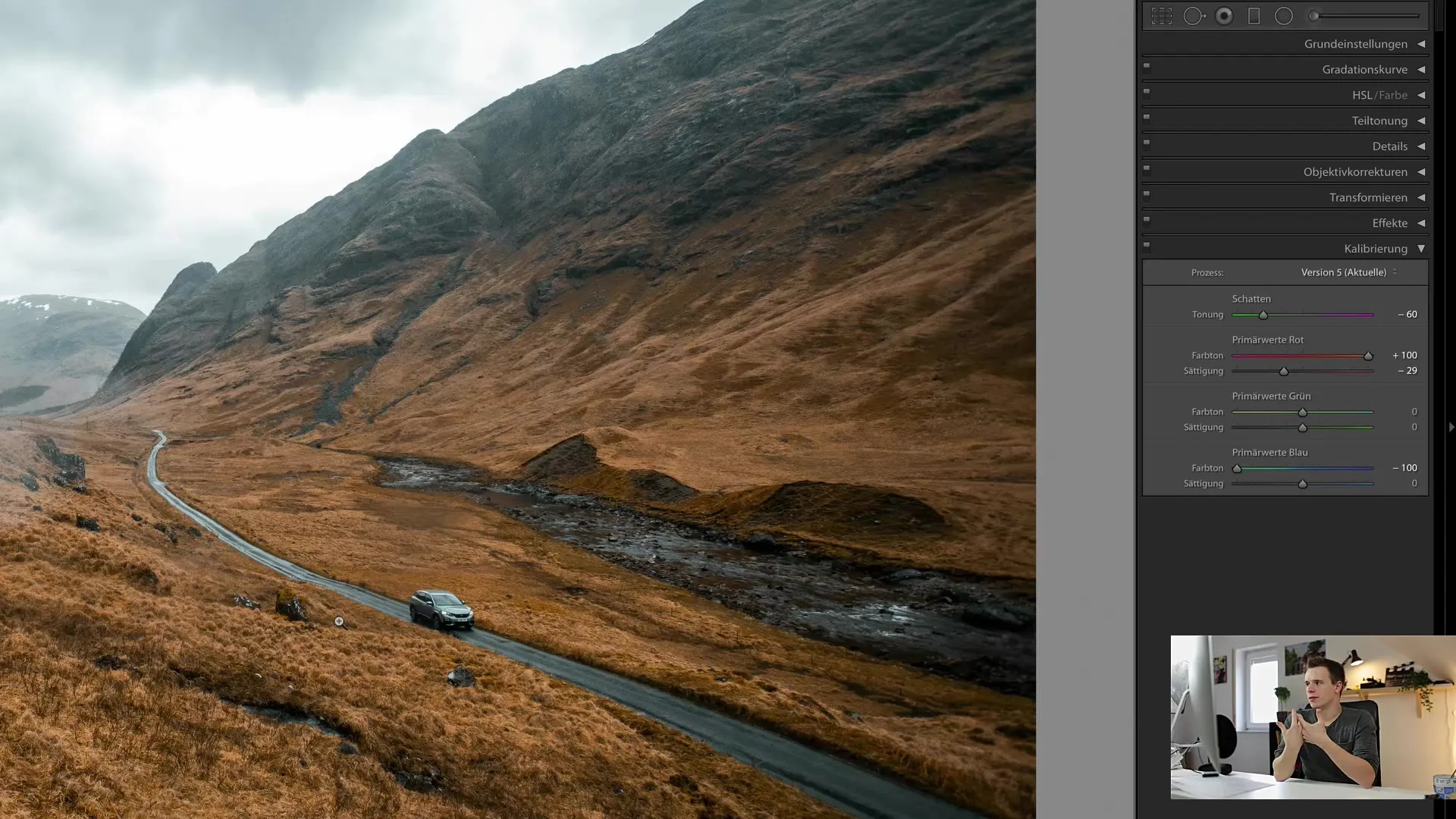
Folyamatváltozat és annak jelentése
Legyen óvatos a Lightroomban a folyamatverzióval. Az inkompatibilitások elkerülése érdekében célszerű megtartani az aktuális verziót. Ha régi verziókat használ, előfordulhat, hogy a szerkesztés egyes részei nem kerülnek át megfelelően. Tartson mindent naprakészen, hogy a testreszabások következetesek és hatékonyak legyenek.
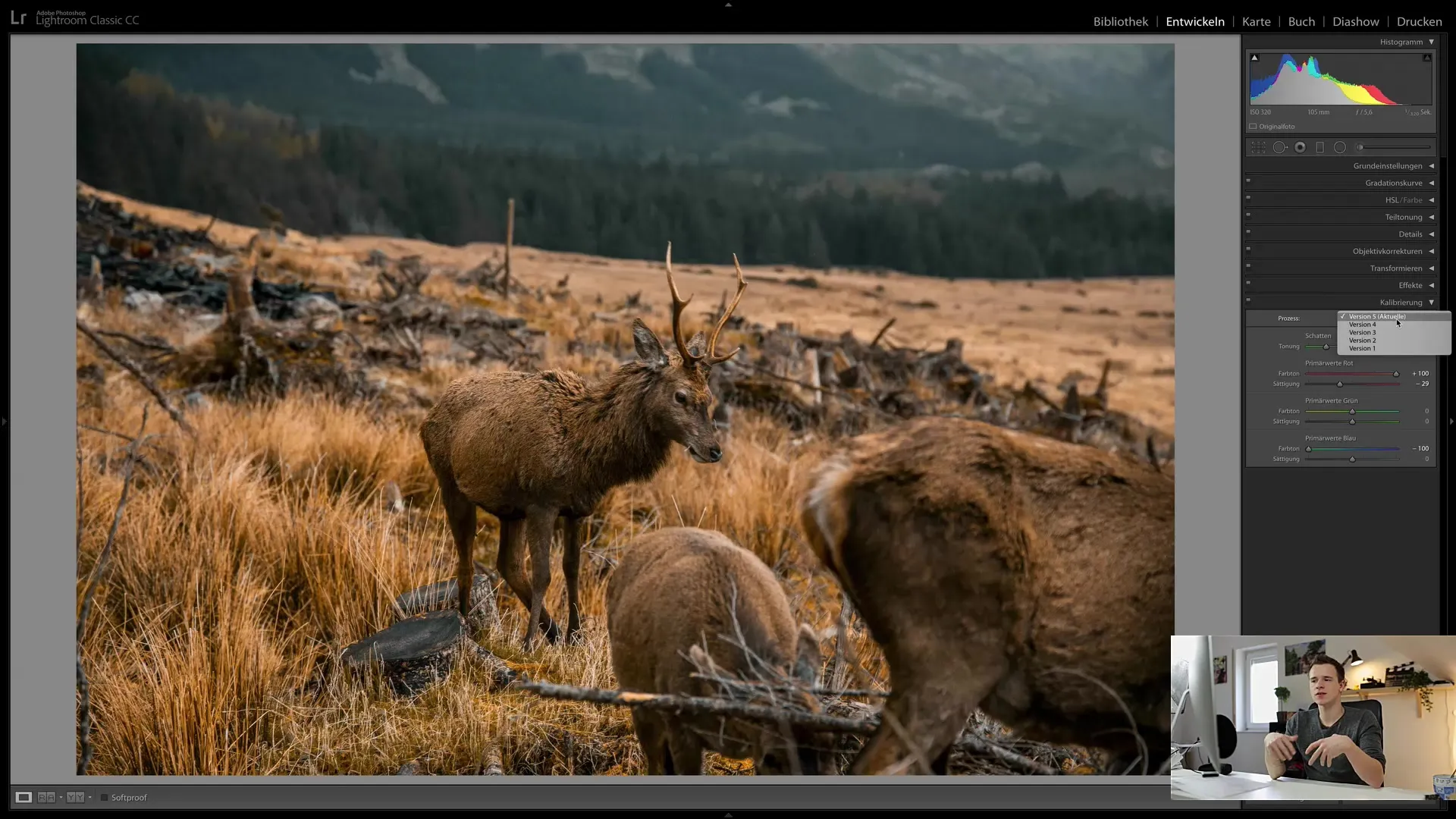
Helyi testreszabások
Végül fontos, hogy a kép egyes területeit érintő helyi beállításokkal is foglalkozzon. A következő bemutatóban közelebbről is megvizsgáljuk ezt a témát, amely lehetővé teszi még részletesebb beállítások elvégzését. Használja a munkaterület rendszerezésének lehetőségét, hogy szemmel tarthassa az Ön számára legfontosabb modulokat.

Összefoglaló
Ebben az útmutatóban megtanulta, hogyan használhatja hatékonyan a Lightroom Classic CC kalibrációs funkcióit, hogy életre keltse képeit. Most már ismeri azokat a legfontosabb funkciókat és csúszkákat, amelyek segítségével olyan egyedi stílusokat hozhat létre, amelyekkel kiemelkedhet a fotóit a tömegből. További tanulmányozással és kísérletezéssel idővel felfedezheti saját jellegzetes képstílusát.
Gyakran ismételt kérdések
Hogyan állíthatom vissza a kalibrációs értékeket?Egyszerűen kattintson duplán a csúszkára, hogy visszaállítsa azt az alapértelmezett értékre.
Mi a különbség a kalibrálás és a HSL között?A kalibrálás az elsődleges színcsatornákat érinti, míg a HSL részletesebb beállításokat tesz lehetővé az egyes árnyalatokhoz.
Elmenthetem a kalibrációs beállításokat előbeállításként?Igen, a beállításokat elmentheti előbeállításként, hogy más képekre is alkalmazhassa őket.
Hogyan ellenőrizhetem a folyamatverziómat a Lightroomban?A folyamatverziót a fejlesztőmodul alapbeállításaiban találja.
Fontos a Lightroom rendszeres frissítése?Igen, fontos a legújabb verzióra frissíteni, hogy elkerüljük a képszerkesztési problémákat.


